Windows 10 Creators Update Feature Focus: Poradce při potížích
Microsoft Windows 10 Tvůrci Se Aktualizují / / March 18, 2020
V aktualizaci Windows 10 Creators Update najdete nástroje pro odstraňování problémů v moderní aplikaci Nastavení systému Windows. Zde je pohled na to, kde je najít a spustit.
Od uvedení systému Windows 10 společnost Microsoft pomalu přesouvala položky ze staršího ovládacího panelu do aplikace Nastavení. Jednou z nově přidaných položek ovládacího panelu, počínaje sestavením 15019, je nástroj pro odstraňování problémů. Pomůže vám opravit různé hardware, služby a programy, které nefungují správně.
Když Aktualizace tvůrců systému Windows 10 byla zveřejněna (očekává se v dubnu), většinu těchto nástrojů najdete v moderní aplikaci Nastavení systému Windows. Zde je přehled, kde najdete sekci Odstraňování problémů a jak je spustit.
Poznámka: V době psaní tohoto dokumentu je v současné době zahrnuto 19 nástrojů pro odstraňování problémů. Mějte na paměti, že v konečném vydání by mohlo být přidáno nebo odebráno více, ale získáte tak představu o tom, jak tuto funkci používat
Nástroje pro odstraňování problémů s aktualizací Windows 10 Creators
Chcete-li otevřít nástroje pro odstraňování problémů, přejděte na Nastavení> Aktualizace a zabezpečení> Poradce při potížích.
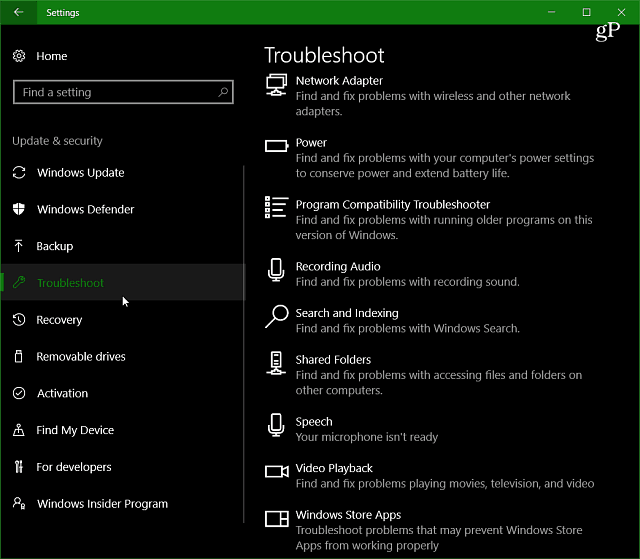
Zde jsou uvedeny nástroje pro odstraňování problémů, které jsou zahrnuty od postavit 15025:
- Připojení k internetu: Opravte problémy s připojením k internetu nebo webům.
- Přehrávání zvuku: Opravte problémy s přehráváním zvuku.
- Tiskárna: Najděte a opravte problémy s tiskárnou.
- Windows Update: Vyřešte problémy, které vám brání v aktualizaci systému Windows.
- Modrá obrazovka: Odstraňování chyb, které způsobují neočekávané zastavení nebo restartování systému Windows - BSOD nebo GSOD.
- Bluetooth: Najděte a opravte problémy se zařízeními Bluetooth.
- Hardware a zařízení: Najděte a opravte problémy s hardwarem.
- Hlavní skupina: Opravte problémy s prohlížením počítače nebo sdílených souborů v a Domácí skupina.
- Příchozí připojení: Opravte problémy s příchozím připojením počítače a bránou Windows Firewall.
- Klávesnice: Najděte a opravte problémy s nastavením klávesnice vašeho počítače.
- Síťový adaptér: Opravte problémy s bezdrátovými a dalšími síťovými adaptéry.
- Napájení: Opravte problémy s nastavením napájení počítače, abyste šetřili energii a prodloužili životnost baterie.
- Poradce při potížích s kompatibilitou programů: Opravte problémy se spuštěním starých programů v této verzi systému Windows.
- Nahrávání zvuku: Opravte problémy se záznamem zvuku v počítači.
- Hledání a indexování: Najděte a opravte problémy související s Windows Search.
- Sdílené složky: Opravte problémy s přístupem k souborům a složkám na jiných počítačích v síti.
- Mluvený projev: Nastavte Microsoft používaný s počítačem pro práci s programy, jako je Cortana a Skype.
- Přehrávání videa: Najděte a opravte problémy s přehráváním filmů, televize a video souborů.
- Aplikace Windows Store: Odstraňování problémů, které mohou bránit správnému fungování aplikací Windows Store.
Spusťte Poradce při potížích s Windows
Vyberte Poradce při potížích, který potřebujete, a kliknutím na tlačítko jej spusťte. Poté postupujte podle pokynů průvodce pro odstraňování problémů, který se objeví.
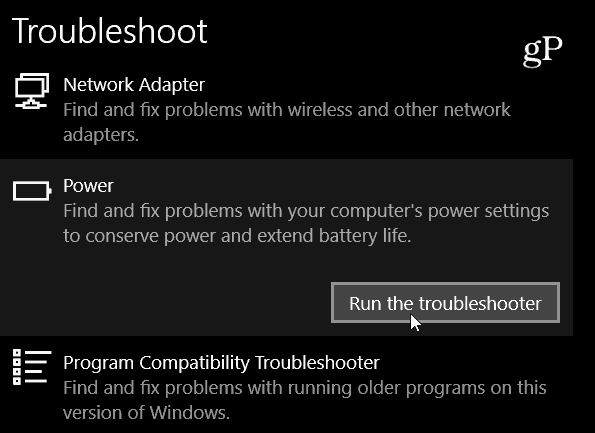
Zde je příklad spuštění Poradce při potížích s napájením. Podobně jako ve starší verzi můžete nechat problém vyřešit automaticky a poskytnout podrobné informace o problému a v případě potřeby jej vytisknout.
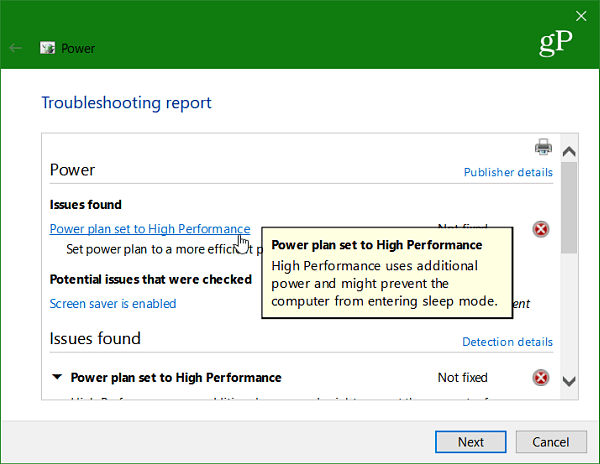
Pokud používáte starší verzi Windows 10 (nebo Windows 8 nebo 7) máte stále přístup k nástrojům pro odstraňování problémů otevřením ovládacího panelu a výběrem ikony Odstraňování problémů.
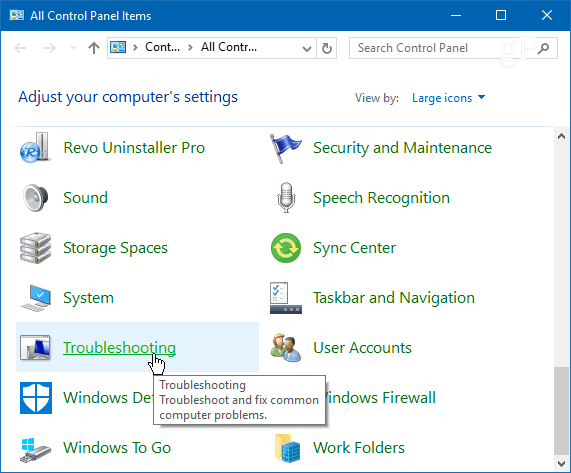
Poté si můžete prohlédnout a najít vhodný nástroj pro odstraňování problémů, který máte, a projděte průvodce.
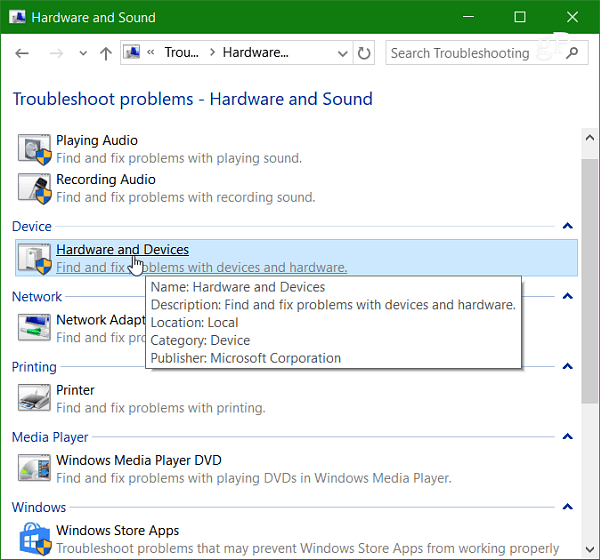
V závislosti na problému, který máte s vaším systémem, je to dobré místo, kde začít, ale podle mých zkušeností to není kouzelná hůlka pro řešení složitých problémů. Tyto nástroje pro odstraňování problémů jsou zaměřeny více na řešení základních problémů. Přesto je to hezké vidět Microsoft přemísťuje takovéto nástroje do centrálního umístění, které je moderní a čisté. Ve srovnání se starší verzí je hledání potřebného nástroje mnohem snazší.
Začněte zde, když vaše zařízení se systémem Windows 10 funguje, a pokud se vám stále zdá, že věci nefungují správně, skočte do našeho Fóra Windows 10. Máme tu dobře informovanou komunitu - včetně nás spisovatelů, kteří se vám pokusí pomoci.



